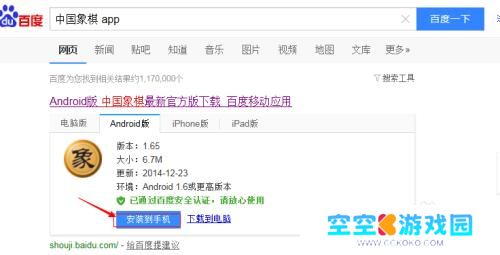笔记本连着WiFi,打印机也开着,但两者就是“互相看不见”。你点“添加打印机”,它死活找不到设备,或者连上了却打印不出来。相信不少朋友都遇到过这种情况!不过别着急,不管你用的是惠普、佳能、爱普生、联想、兄弟还是三星的打印机,按这篇文章的步骤来都能顺利搞定。

这是最基础、也是最容易忽略的一步。无线打印的前提是:电脑和打印机必须连到同一个无线网络。操作方法:
1、打开打印机电源(注意,不要用USB线连电脑)。2、按下打印机的无线/WiFi 按钮(不同品牌位置不同),打印机会进入“WiFi设置模式”。3、用手机或电脑连接到打印机创建的临时热点,比如 “HP-Setup-xxx”。

4、打开打印机的网页设置页面,通常地址是 192.168.223.1 之类的。5、输入你家或办公室的 WiFi 名称和密码,让打印机连上真正的 WiFi。6、完成后,打印机会闪几下灯,然后自动连接成功。7、现在你的打印机已经接入无线网络啦!
第二步:让电脑找到打印机当打印机和电脑在同一个 WiFi 下,就可以让电脑去“发现”它了。
1、打开 Windows 的“设置 → 设备 → 打印机和扫描仪”。2、点击“添加打印机或扫描仪”,如果看到你的打印机名字(比如 “HP LaserJet XXXX”),点击“添加设备”即可。3、有些打印机会需要系统自动安装驱动,等一分钟左右即可。

很多朋友卡在这一步。明明打印机开着,WiFi也连了,就是电脑死活找不到。其实,这通常不是“打印机坏了”,而是电脑里没有正确的打印机驱动。而手动去官网下载驱动,型号、系统版本、位数都要对齐,新手真的容易装错,此时可以用“本站”来轻松搞定。